Whiteboard ponuja popolnoma prilagodljivo platno, ki lahko sčasoma zraste z vam in vašim razredom.
Aplikacijo Whiteboard lahko uporabljate sami – ali še bolj učinkovito s storitvijo Microsoft Teams – da ustvarite tekoče in rastoče table za dolgoročne projekte ali da redno obveščate svoje učence.
Ključne funkcije:
-
V aplikaciji Teams pripnite tablo v kanal za predavanja, tako da lahko vi in drugi vedno preprosto dostopate do table
-
Dodajanje vsebine skozi čas za ustvarjanje zapisa o dosežkih v razredu
-
Organiziranje vsebine z barvitimi samolepljivimi listki
-
Vstavite slike, da bo tabla bolj vizualno privlačna
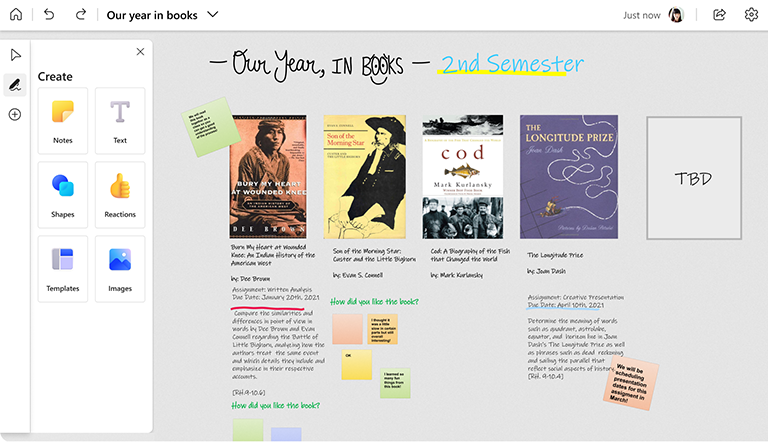
V Microsoft Teams
Opomba: Vse table, ki so priložene ekipi ali kanalu v aplikaciji Microsoft Teams, bodo lahko urejali vsi ostali, ki imajo dostop do te ekipe ali kanala.
-
V Microsoft Teams ustvarite novo ekipo za predavanje in nato povabite vse učence.
-
Ustvarite kanale, ki so specifični za različne teme ali teme.
-
V poljubnem kanalu izberite gumb + na vrhu, poiščite Whiteboard in kliknite Shrani. Tabla je pripeta trenutnemu kanalu. Ponovite ta korak za druge kanale.
-
Učence opomnite, kje so vaše table.
V aplikaciji Whiteboard
-
Odprite aplikacijo Whiteboard in ustvarite novo tablo za vsako temo ali zadevo.
-
Med predavanjem dajte zaslon v skupno rabo z odprto tablo ali pa pošljite povezavo za skupno rabo table predavanju.
-
Tabla bo sčasoma še naprej na voljo za posodobitev.
-
Če s študenti ne sodelujete vedno aktivno na tabli, lahko redno shranjujete sliko PNG table v meniju Nastavitve in jo nato pošljete študentom.
Glejte tudi
Oglejte si naše druge vodnike za whiteboard za več informacij!










